Pergunta
Problema: como corrigir o código de erro 0x8007007B no Windows 10?
Tenho um problema com o código de erro 0x8007007B porque tentei atualizar para o Windows 10 e esta mensagem apareceu: Código de erro 0x8007007B. O nome do arquivo, o nome do diretório ou a sintaxe do rótulo do volume estão incorretos. Achei que estava tudo bem e tudo correu bem. Você pode oferecer alguma solução para isso?
Resposta Resolvida
O código de erro 0x8007007B no Windows 10 normalmente aparece durante o processo de instalação, mas também pode ser um problema com a ativação do sistema operacional Windows.
[1] Existem várias mensagens que vêm com esse código de erro, incluindo uma indicação do valor incorreto da sintaxe ou nomes de diretório, nomes de arquivo.Este erro se refere a problemas com a ativação do Windows, como outros erros como erro de ativação 0xC004F213, Erro de ativação do Windows 0x80041023, ou Erro de ativação 0x803F7001, e muitos outros. A causa de um erro específico na máquina pode variar de acordo com a situação, mas em muitos cenários, é devido à chave do produto que não corresponde à edição do sistema operacional Windows.
Outras causas do problema são acionadas quando o cliente KMS não consegue encontrar os registros de recursos SRV do KMS no DNS. Se nenhuma das soluções adequadas ajudar, pode ser necessário entrar em contato com o suporte para obter a ajuda de ativação. Principalmente se precisar de ajuda com o computador de trabalho.
Você pode encontrar um problema específico durante a ativação do Windows 10 ou ao tentar instalar o sistema operacional, mas o motivo este código de erro 0x8007007B incomoda as pessoas permanece o mesmo - o assistente de ativação não pode se conectar ao Gerenciamento de Chaves Serviço.[2]
A falha é conhecida e ocorre principalmente com versões de compilação 10240 do Windows. O problema de erro de ativação pode ser corrigido alterando a chave do produto para uma MAK - Chave de Ativação Múltipla, mas também listamos alguns métodos adicionais. Especialmente quando alguns problemas com arquivos de sistema e até mesmo problemas de segurança[3] pode ser culpado por este problema.
Pode ser possível corrigir o código de erro 0x8007007B no Windows 10 destruindo uma ferramenta como ReimageMáquina de lavar Mac X9 que verifica arquivos danificados, partes afetadas do sistema, problemas em diretórios e pastas de dados. Esta é uma solução rápida para vários problemas do sistema operacional Windows, portanto, pode ser a primeira etapa ao tentar resolver esse problema. Outras correções são mais difíceis, portanto, siga as etapas abaixo de perto.
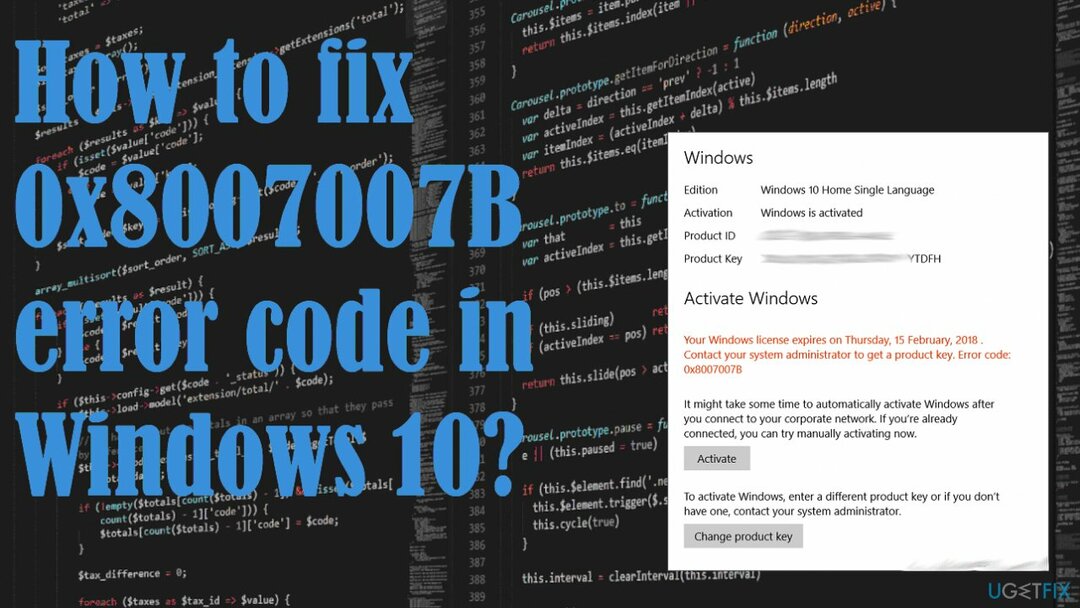
Método 1. Ative o Windows via PowerSHell
Para reparar o sistema danificado, você deve comprar a versão licenciada do Reimage Reimage.
- Usar Windows + X para chegar ao Menu de acesso rápido.
- Selecione o Windows PowerShell (administrador).
- Modelo wmic path SoftwareLicensingService get OA3xOriginalProductKey e pressione Entrar.
- Em seguida, a chave do produto será revelada.
- Copie-o para ativar o Windows.
Método 2. Use MAK em vez de KMS
Para reparar o sistema danificado, você deve comprar a versão licenciada do Reimage Reimage.
- Aberto Prompt de comando com direitos de administrador.
- Você pode digitar cmd na pesquisa para encontrar a ferramenta.
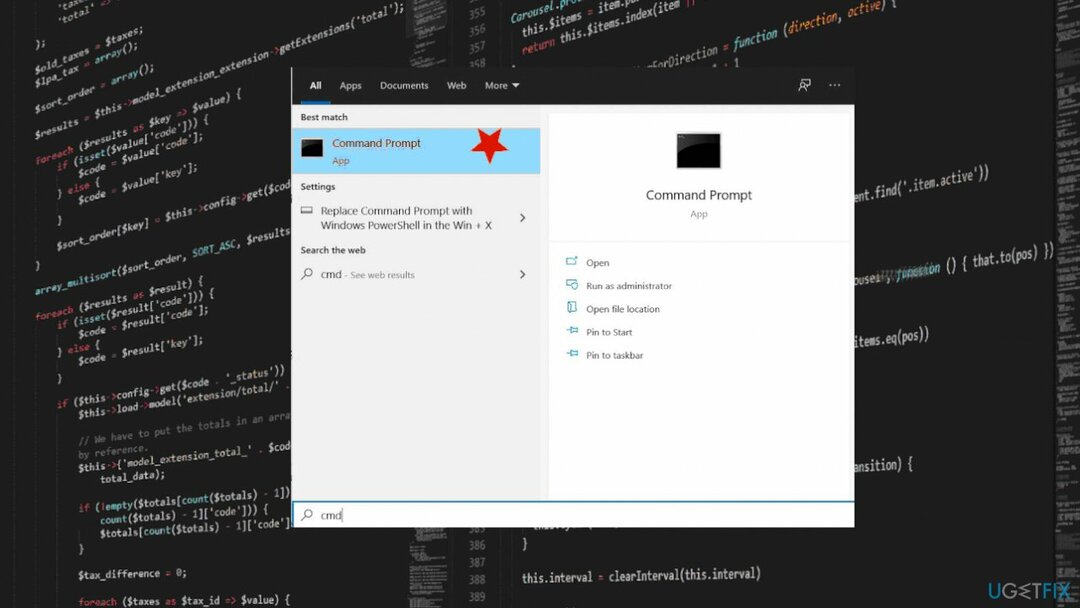
- Modelo slmgr -ipk seguido por sua chave de produto.
- Certifique-se de que sua licença é válida e não se esqueça de usar travessões a cada 5 caracteres para dividir a chave em cinco seções.
- Pressione Enter.
- Você deve ser informado sobre a \\ nstalação e ativação então.
Método 3. Execute o SFC para corrigir o código de erro 0x8007007B no Windows
Para reparar o sistema danificado, você deve comprar a versão licenciada do Reimage Reimage.
- Aberto Prompt de comando como administrador.
- Digite o seguinte comando e pressione Entrar:
sfc / scannow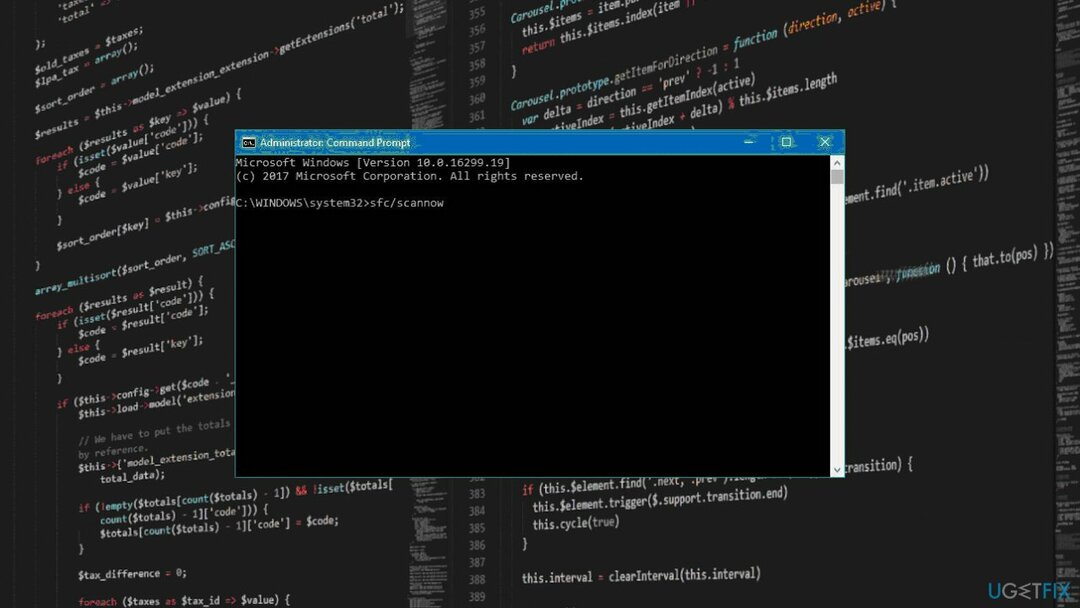
- Espere até que a digitalização termine e as possíveis correções sejam aplicadas automaticamente.
- Então reiniciar seu PC.
Método 4. Resolver problemas de ativação
Para reparar o sistema danificado, você deve comprar a versão licenciada do Reimage Reimage.
- Aberto Configurações no menu Iniciar.
- Clique Atualização e segurança opção.
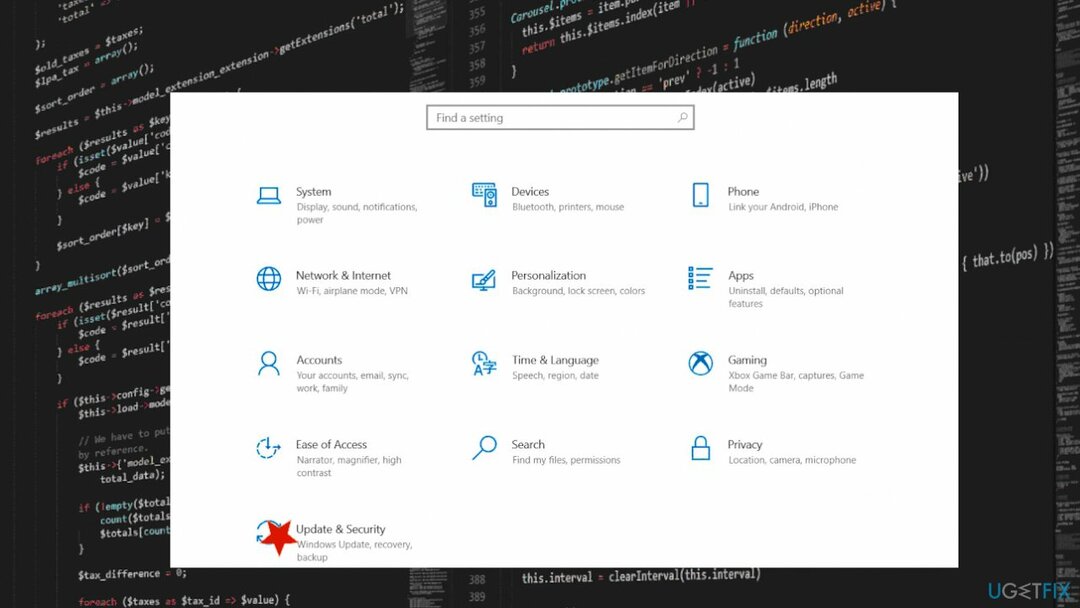
- Selecione Ativação no menu à esquerda.
- Você deve ver vários links nos quais pode clicar.
- Então escolha Solucionar problemas das opções.
- Continue com o assistente na tela e aplique as correções sugeridas.
Repare seus erros automaticamente
A equipe ugetfix.com está tentando fazer o melhor para ajudar os usuários a encontrar as melhores soluções para eliminar seus erros. Se você não quiser ter problemas com técnicas de reparo manual, use o software automático. Todos os produtos recomendados foram testados e aprovados por nossos profissionais. As ferramentas que você pode usar para corrigir seu erro estão listadas abaixo:
Oferta
faça isso agora!
Baixar correçãoFelicidade
Garantia
faça isso agora!
Baixar correçãoFelicidade
Garantia
Se você não conseguiu corrigir seu erro usando Reimage, entre em contato com nossa equipe de suporte para obter ajuda. Por favor, deixe-nos saber todos os detalhes que você acha que devemos saber sobre o seu problema.
Este processo de reparo patenteado usa um banco de dados de 25 milhões de componentes que podem substituir qualquer arquivo danificado ou ausente no computador do usuário.
Para reparar o sistema danificado, você deve comprar a versão licenciada do Reimage ferramenta de remoção de malware.

Acesse conteúdo de vídeo com restrição geográfica com VPN
Acesso privado à Internet é uma VPN que pode impedir o seu provedor de serviços de Internet, o governoe terceiros de rastreá-lo online e permitir que você permaneça completamente anônimo. O software fornece servidores dedicados para torrent e streaming, garantindo um desempenho ideal e não diminuindo sua velocidade. Você também pode ignorar as restrições geográficas e visualizar serviços como Netflix, BBC, Disney + e outros serviços populares de streaming sem limitações, independentemente de onde você estiver.
Não pague autores de ransomware - use opções alternativas de recuperação de dados
Ataques de malware, particularmente ransomware, são de longe o maior perigo para suas fotos, vídeos, trabalho ou arquivos escolares. Como os cibercriminosos usam um algoritmo de criptografia robusto para bloquear dados, ele não pode mais ser usado até que um resgate em bitcoin seja pago. Em vez de pagar hackers, você deve primeiro tentar usar alternativas recuperação métodos que podem ajudá-lo a recuperar pelo menos uma parte dos dados perdidos. Caso contrário, você também pode perder seu dinheiro, junto com os arquivos. Uma das melhores ferramentas que podem restaurar pelo menos alguns dos arquivos criptografados - Data Recovery Pro.